Stáhněte a nainstalujte ovladače Google USB
Různé / / November 16, 2021
Z tohoto příspěvku si můžete stáhnout nejnovější ovladače Google USB pro váš počítač se systémem Windows. Společnost Google byla vždy známá tím, že poskytuje nejčistší operační systém Android. To je navíc k tomu, že máte zaručeny nejrychlejší aktualizace vašeho zařízení. Kromě toho je jeho řada Pixel vysoce hodnocena jako jeden z nejlepších smartphonů Android. I když tato zařízení nemusí být esteticky příjemná zvenčí, ale zevnitř, nemohli jste si přát lepší zážitek z Androidu.
Stejně tak má také docela slušnou podporu při vývoji na zakázku. Od ROM přes obnovy až po mody, je k dispozici nepřeberné množství vylepšení. K provedení kterékoli z těchto funkcí však budete muset připojit zařízení k počítači, který by měl zařízení identifikovat. K tomu dojde pouze v případě, že budete mít nainstalované požadované ovladače. A v tomto návodu vám právě s tím pomůžeme. Pomocí níže uvedených pokynů můžete snadno nainstalovat nejnovější ovladače Google USB do počítače se systémem Windows.
Přečtěte si také: Stáhněte si nejnovější ovladače Samsung USB a průvodce instalací [v1.7.43.0]

Obsah stránky
- Co jsou ovladače USB
- Výhody USB ovladačů
-
Stáhněte si Google USB Drivers
- Metoda 1: Prostřednictvím Android Studio
- Metoda 2: Ruční stažení ovladačů Google USB
- Jak nainstalovat ovladače Google USB
Co jsou ovladače USB
Ovladače USB jsou softwarové programy, které pomáhají počítači identifikovat typ připojeného zařízení. Jakmile váš počítač toto zařízení rozpozná, poskytne vám, uživateli, příslušnou nabídku pro interakci s uvedeným zařízením. V dnešní době využívá režim připojení USB mnoho různých typů zařízení. Patří mezi ně videokamera, myš, klávesnice, chytré telefony a další periferní zařízení.
Dokud a pokud nebudou nainstalovány potřebné ovladače spojené s tímto zařízením, váš počítač nebude schopen identifikovat připojené zařízení. A jakmile váš počítač skutečně identifikuje zařízení, pomůže vám provést požadované úkoly. Zaměřujeme se na chytré telefony Google a zde jsou některé z těchto úkolů, které byste mohli provést po instalaci ovladačů USB.
Výhody USB ovladačů
Význam těchto ovladačů pokrývá široké spektrum. Pro začátek můžete přenést jakýkoli soubor libovolné velikosti do az počítače. Pak můžete také použít USB Tethering ke sdílení internetu zařízení s počítačem. Ve stejném duchu se může hodit možnost MIDI pro interakci s hudebním zařízením a režim PTP pro přenos fotografií.
Po vstupu do vlastního vývoje můžete odemknout bootloader zařízení, flashovat vlastní ROM, rootovat zařízení a nainstalovat spoustu dalších modů. K provedení většiny těchto vylepšení však budete muset připojit zařízení k počítači pomocí kabelu USB. To zase bude vyžadovat ovladače Google USB nainstalované ve vašem počítači. Díky tomu byste měli představu o důležitosti tohoto softwaru. Takže bez dalších okolků začněme s kroky instalace.
Přečtěte si také:Stáhněte si ovladače USB pro Android pro jakýkoli smartphone
Stáhněte si Google USB Drivers
Tyto ovladače můžete stáhnout dvěma různými způsoby. První metoda je přes Android Studio, zatímco druhá metoda využívá přímý manuální přístup. Výhodou použití první metody vás upozorní, když bude k dispozici novější sestavení těchto ovladačů. Ale skutečnost, že pro tyto ovladače musíte nainstalovat další aplikaci, může některé uživatele od této metody odradit.
Reklamy
Pokud jde o ruční metodu, můžete si přímo stáhnout ovladače Google USB bez jakéhokoli softwaru, ale budete muset pokaždé ručně zkontrolovat nejnovější verzi. Sdíleli jsme obě tyto metody; pokračujte s tím, který splňuje vaše požadavky.
Metoda 1: Prostřednictvím Android Studio
- Stáhněte a nainstalujte nejnovější verzi Android Studio.
- Spusťte software a klikněte na Nástroje.
- Poté přejděte do Správce SDK a poté Nástroje SDK.
- Zaškrtněte Google USB Driver a klikněte na OK.
- Nyní budou ovladače staženy do vašeho PC. Ke stejnému byste mohli přistupovat z android_sdk\extras\google\usb_driver\ adresář.
Metoda 2: Ruční stažení ovladačů Google USB
Namísto použití studia Android můžete přejít přímo do tento odkaz a stáhněte si ovladače USB. Nyní extrahujte soubory na vhodné místo v počítači.
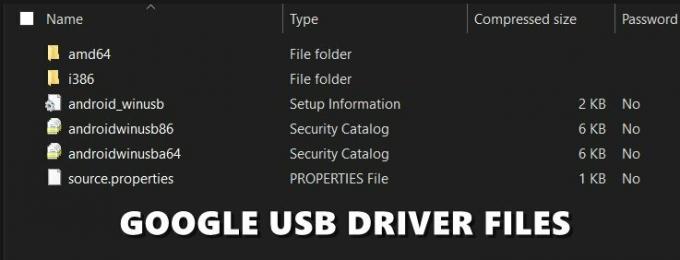
Reklamy
Jak nainstalovat ovladače Google USB
Nyní, když jste si stáhli nejnovější ovladače Google USB Drivers, je čas je nainstalovat do počítače. Postupujte podle následujících kroků:
- Připojte zařízení k počítači pomocí kabelu USB.
- Nyní musíte zamířit do Správce zařízení. Zde jsou kroky pro totéž odpovídající třem různým sestavením operačního systému Windows:
- Na Windows 10 a 8.1, uživatelé mohou spustit nabídku Start a vyhledat Správce zařízení.

- Windows 7 uživatelé by měli kliknout pravým tlačítkem na Počítač (přítomný na ploše) a vybrat Spravovat. Poté vyberte Zařízení z levého panelu nabídek.
- Na Windows 10 a 8.1, uživatelé mohou spustit nabídku Start a vyhledat Správce zařízení.
- Jakmile se dostanete do Správce zařízení, budou kroky stejné pro všechny verze Windows. Přejděte tedy do sekce Ostatní zařízení (nebo Přenosná zařízení) ve Správci zařízení a kliknutím na ni rozbalte její nabídku.
- V tomto okamžiku se vaše zařízení může stále zobrazovat jako Neznámé zařízení se žlutým vykřičníkem. Je to jen proto, že ovladače nejsou nainstalovány a není to důvod k obavám.
- Klikněte tedy pravým tlačítkem myši na název vašeho zařízení a vyberte Aktualizujte software ovladače.

- V dalším dialogovém okně, které se zobrazí, vyberte Vyhledejte software ovladače v mém počítači a klikněte na další.

- Pokud jste si stáhli Google USB Drivers pomocí Android Studio, přejděte na android_sdk\extras\google\usb_driver\ adresář a vyberte složku ovladače; na druhou stranu, pokud jste ovladač stáhli ručně, vyberte složku, do které jste extrahovali obsah tohoto souboru.
- Jakmile vyberete složku, klikněte na Další. Nyní začne proces instalace a měl by trvat několik minut. Po dokončení instalace budete na to upozorněni a poté můžete odebrat zařízení z počítače.
Takže to bylo vše z této příručky o stahování a instalaci ovladačů Google USB pro Windows 10/8.1/7.



